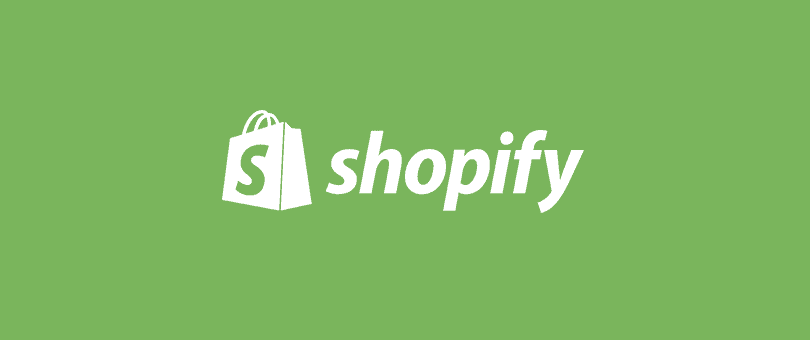
Cập nhật mới nhất vào: Tháng Một 25, 2024 by Duy Alex
Shopify là nền tảng tạo ra trang bán hàng thương mại điện tử lớn nhất thế giới hiện nay. Nếu bạn muốn hiểu thêm về Shopify, hãy đọc thêm bài viết: Shopify là gì của mình nhé.
Trong bài viết này mình sẽ hướng dẫn bạn chi tiết các bước đăng ký Shopify được cập nhật mới nhất.
Đầu tiên bạn cần vào trang chủ của Shopify qua link dưới đây để nhận các ưu đãi mới nhất: Chỉ $1 /1 tháng
Bước1: Điền các thông tin đăng ký Shopify
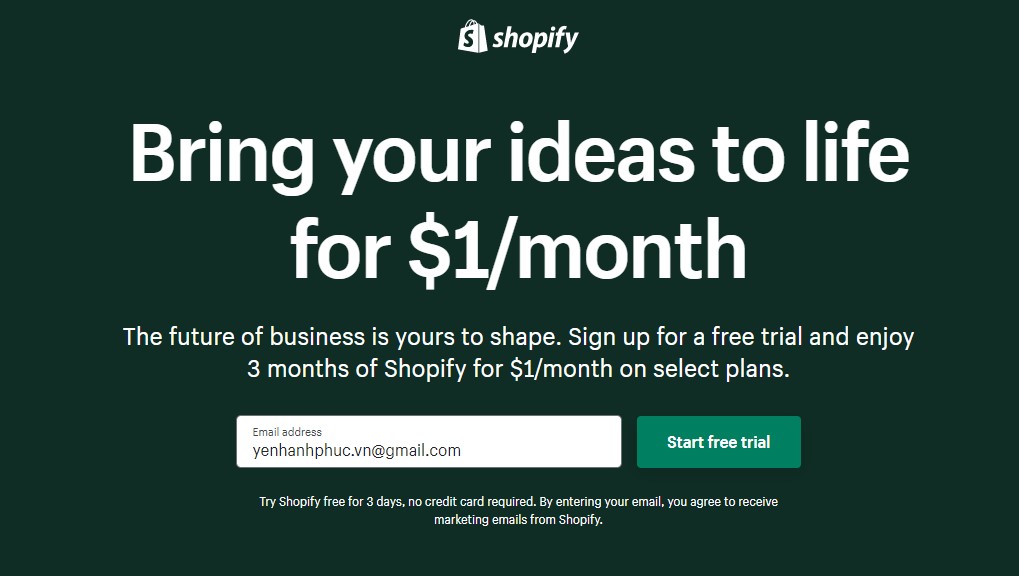
– Bạn nhập địa chỉ Email chưa từng đăng kí với Shopify
– Một địa chỉ Email có thể tạo ra nhiều cửa hàng khác nhau
- Chọn như hình dưới đây: Nhấn Next
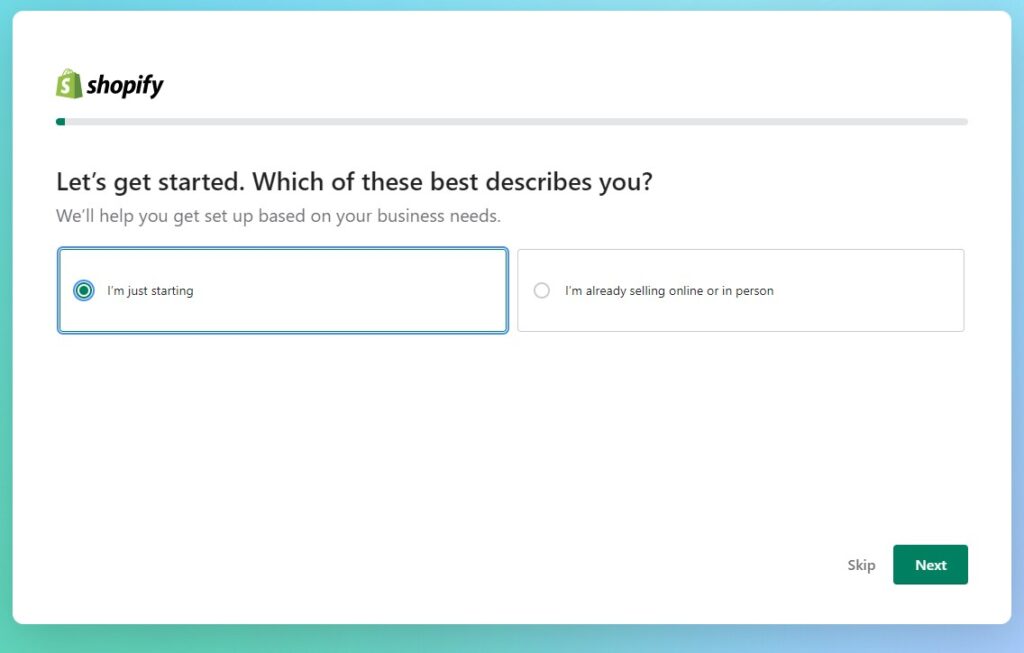
- Chọn mục: An online store sau đó nhấn Next
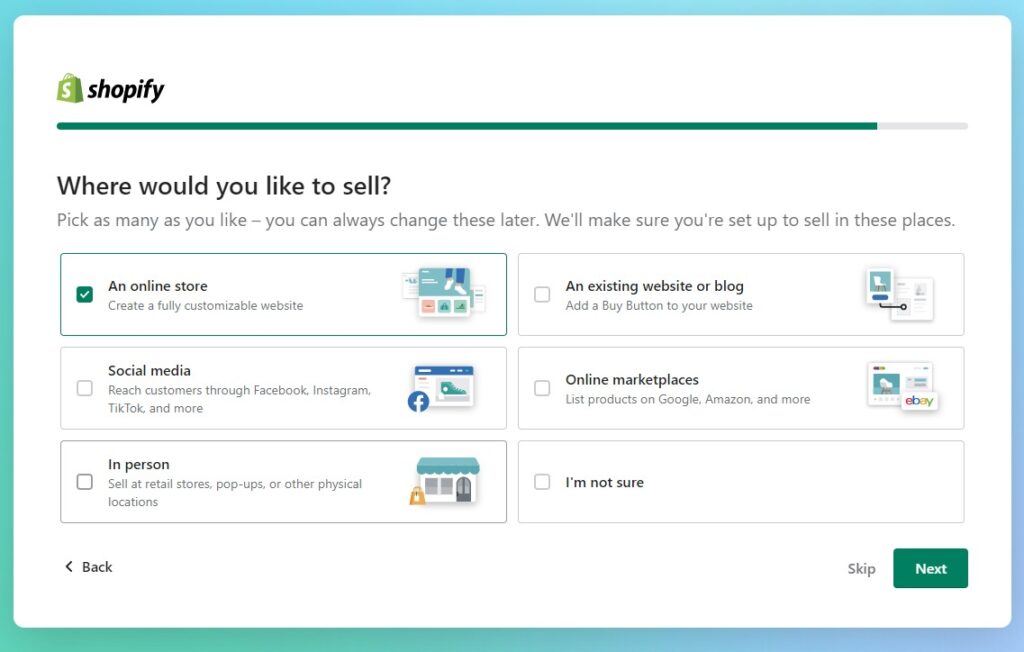
- Mục này bạn có thể chọn Yes hoặc No rồi nhấn Next
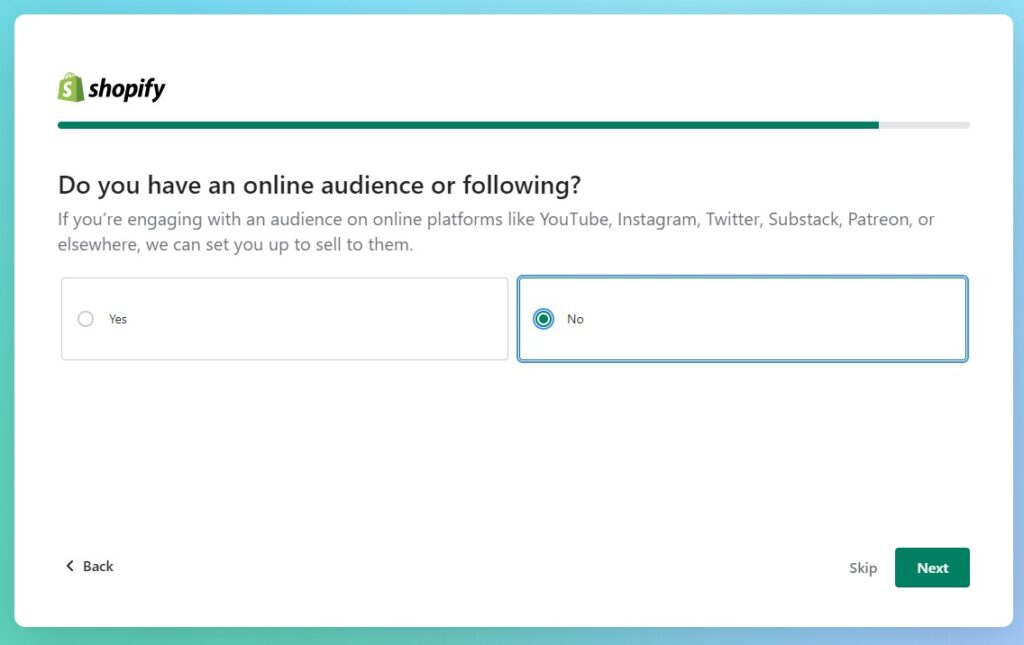
- Bước này bạn sẽ đặt tên cho gian hàng của mình. Tên gian bạn có thể thay đôi sau cũng không sao. Bạn nhấn Next để tiếp tục.
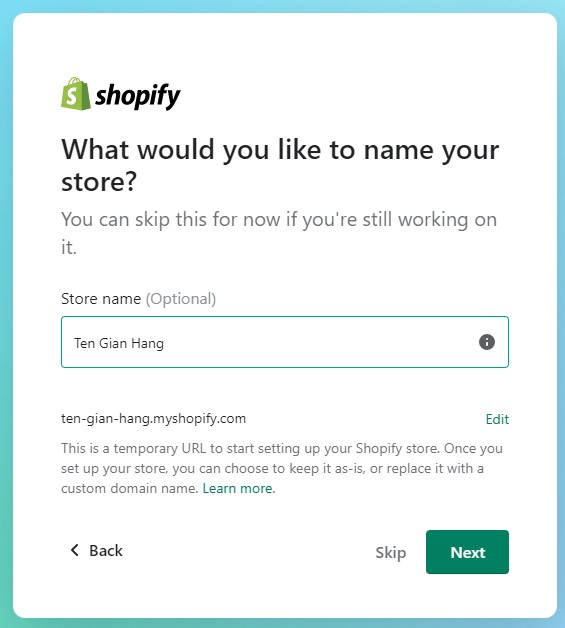
- Bước này bạn chọn vị trí địa lý của gian hàng. Nếu thông tin các nhân của bạn ở Việt Nam thì bạn nên chọn Việt Nam, nếu ở quốc gia khác thì bạn chọn quốc gia tương ứng.
Trường hợp bạn ở Việt Nam nhưng muốn lập gian hàng có địa chỉ ở nước ngoài thì cũng có thể chọn ở bước này hoặc có thể thay đổi sau khi đã đăng ký hoàn tất. Sau khi chọn xong bạn nhấn Next để tiếp tục.
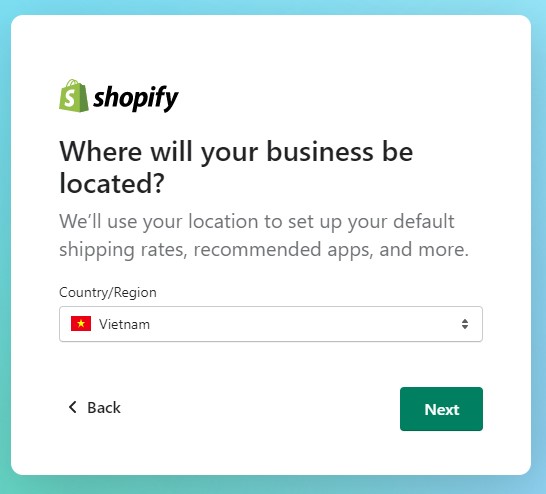
- Bước này là bước tạo tài khoản đăng nhập cho Shopify.
Bạn lưu ý:
+ Có thể dùng nhiều cách khác nhau để tạo tài khoản như: Email, Apple ID, Facebook, Google Email
+ Một tài khoản có thể tạo và quản lý nhiều gian hàng Shopify riêng biệt. Phí cho mỗi gian hàng là khác nhau.
+ Nếu bạn tiếp tục sử dụng Email từ đầu đến giờ để đăng ký thì nhấn vào Continue with Email
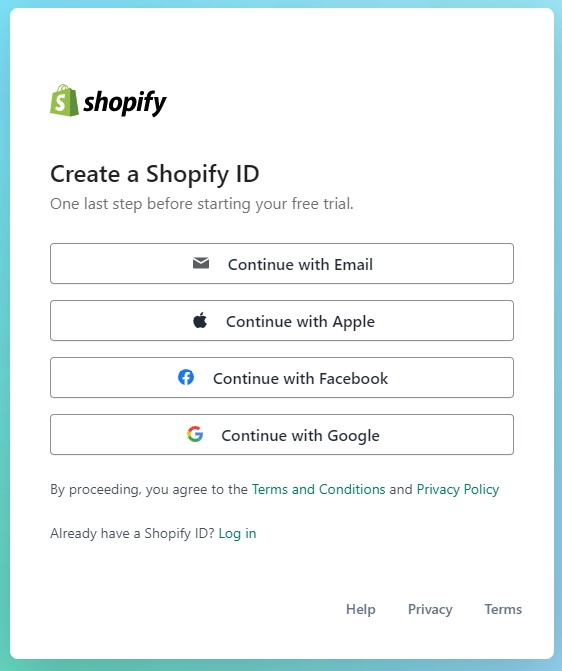
- Nhập email và mật khẩu cho tài khoản, nhấn vào Create Shopify ID để tiếp tục
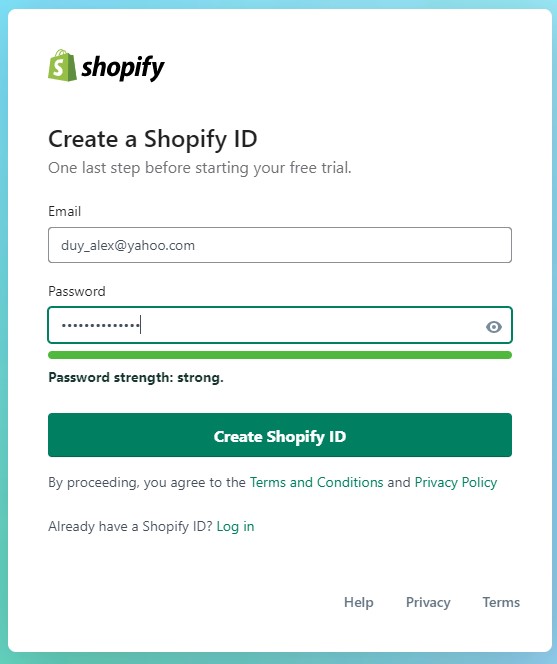
- Hoàn tất đăng ký bản dùng thử
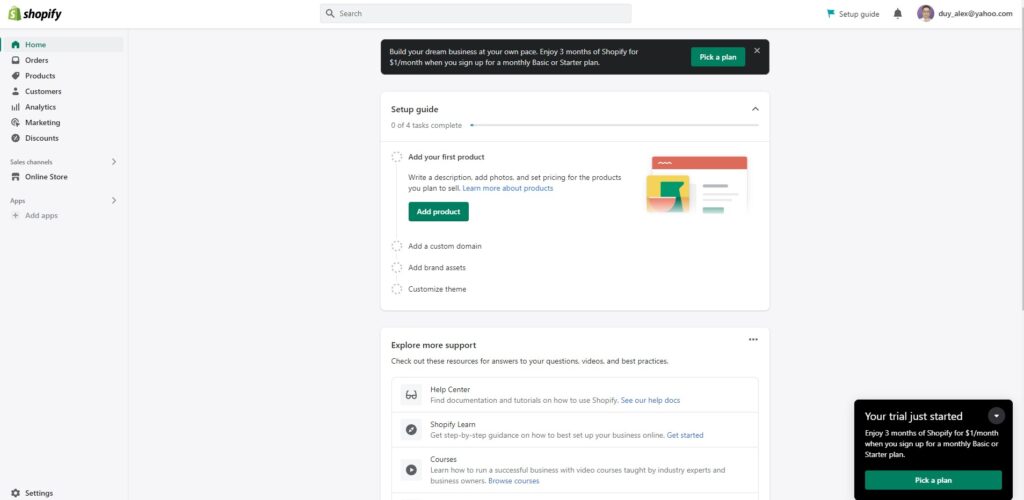
Bước 2: Chọn gói trả phí cho gian hàng
Hiện tại, nếu bạn đăng ký qua link giới thiệu của mình thì bạn sẽ nhận được ưu đãi rất lớn. Bạn chỉ phải trả $1/1 tháng với gói Basic Shopify và trong thời gian 3 tháng liên tiếp.
Thông thường bạn chỉ cần chọn gói Basic Shopify là đầy đủ để sử dụng rồi. Nếu chọn gói cao cấp hơn thì có thêm ưu đãi như: phí giao dịch, số người quản lý gian hàng, số kho hàng được thêm vào.
Để chọn gói của Shopify, bạn nhấn vào Pick a plan
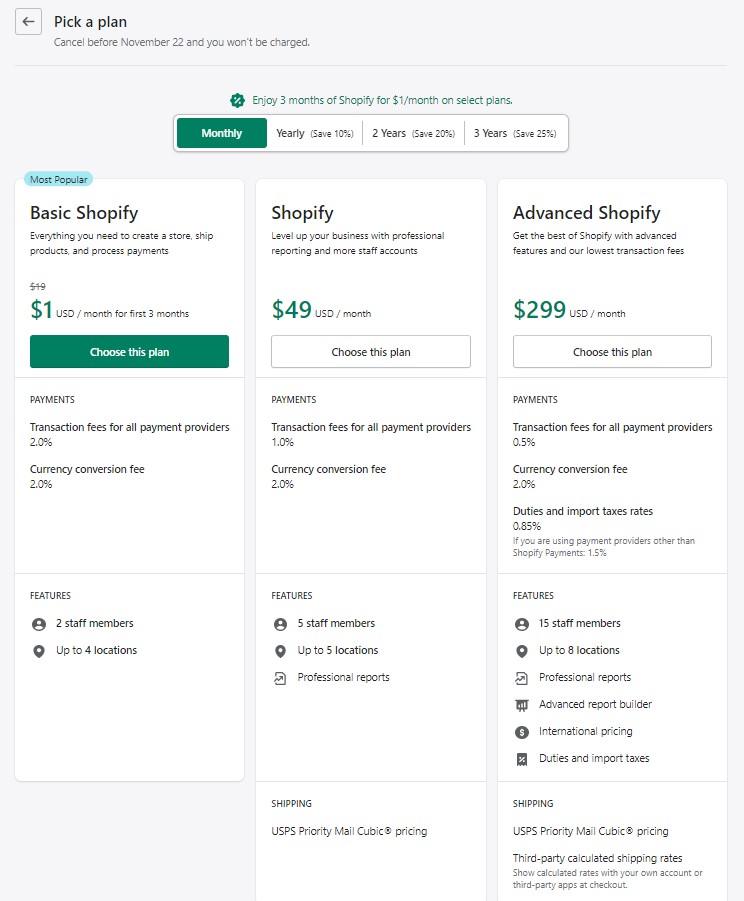
- Bạn chọn thanh toán theo tháng hoặc theo 1 năm, 2 năm, 3 năm tùy ý. Nếu thanh toán theo tháng, bạn sẽ được ưu đãi $1/ 1 tháng x 3 tháng. Nếu thanh toán theo năm bạn sẽ chỉ phải trả $17 x 12 tháng, tiết kiệm được $24.
Bạn lưu ý: Phí và ưu đãi có thể thay đổi bất kể lúc nào nhé!
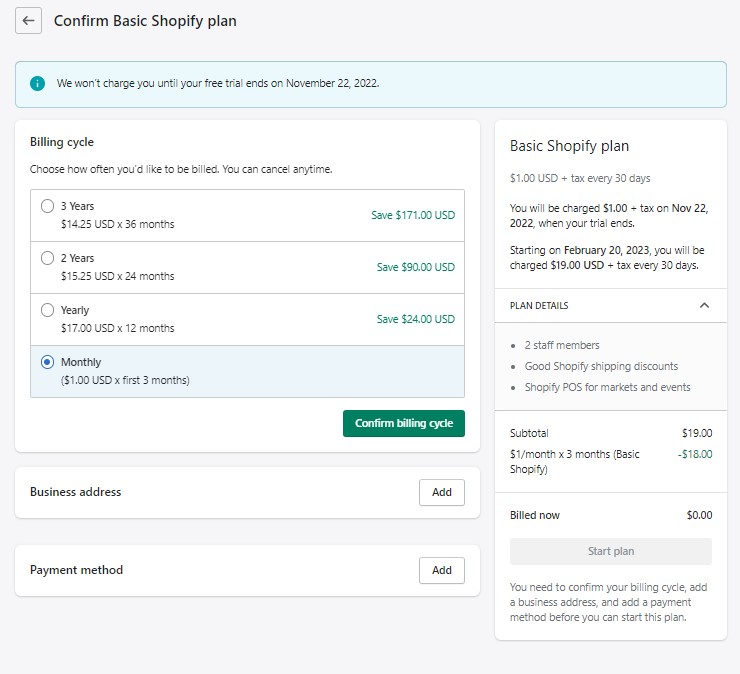
- Bạn nhấn vào Confirm billing cycle để đến bước tiếp theo
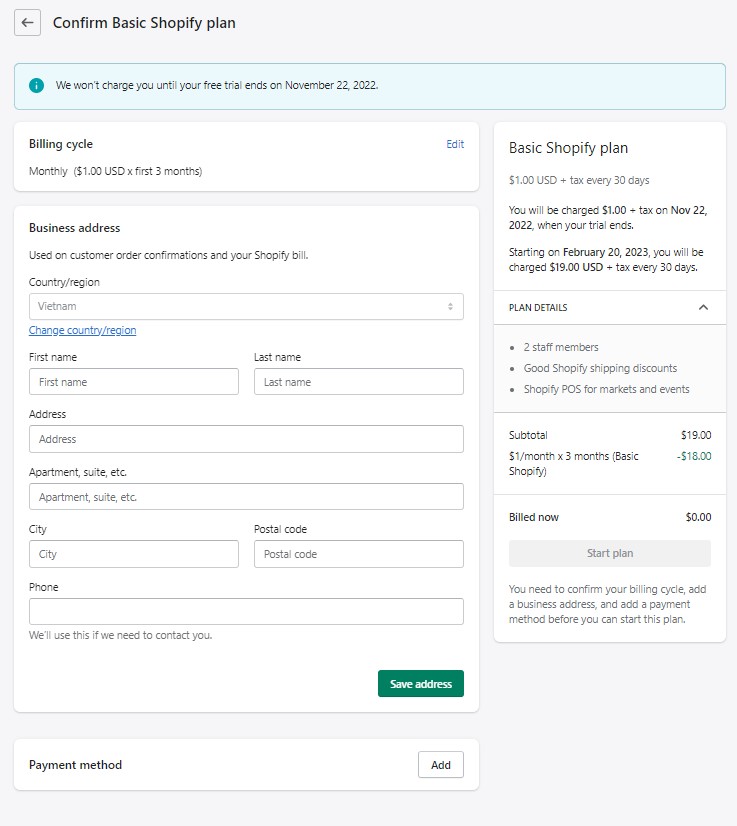
- Điền thông tin địa chỉ gian hàng của bạn. Nếu bạn ở Việt Nam thì có thể điền theo CCCD của mình. Sau đó nhấn vào nút Save address
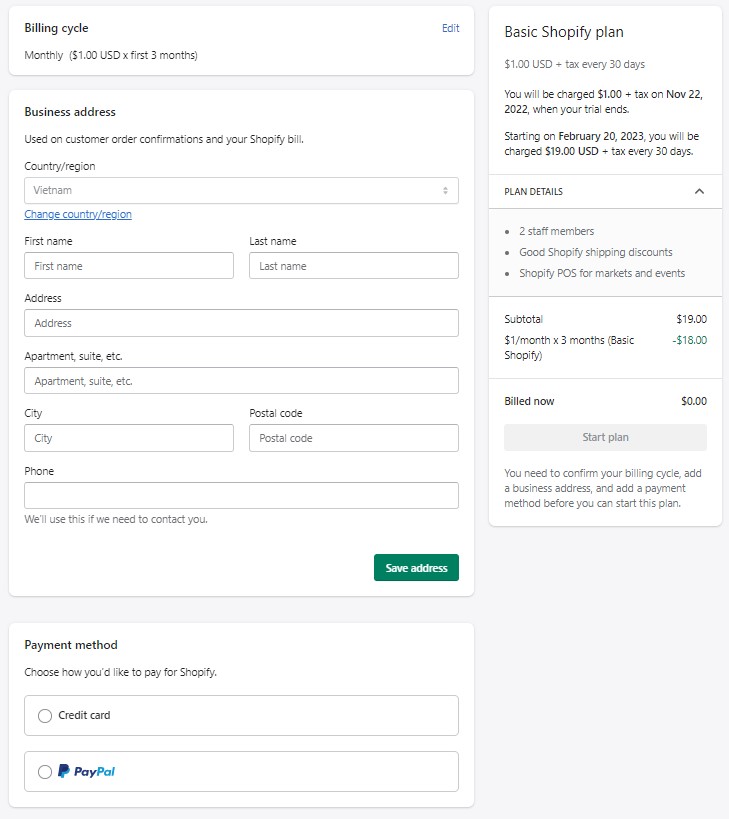
- Bạn có thể thanh toán cho Shopify thông qua thẻ thanh toán Quốc tế (Credit card) hoặc Paypal.
Sau khi hoàn tất bạn vào Email để xác nhận tài khoản và sẵn sàng các bước để thiết lập gian hàng của mình trên Shopify.

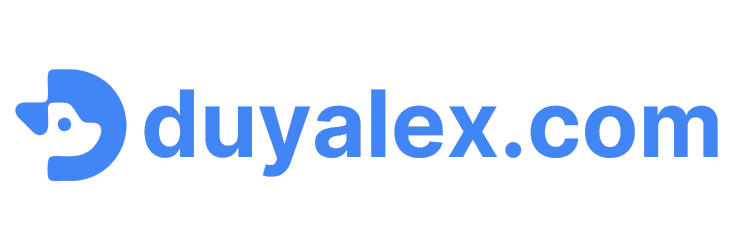



châu lê
Tháng Mười Một 24, 2022vì sao em sử dụng thanh toán qua paypal nhưng lại không dc ạ ?
5 bước để trở thành Dropshipper cho người mới bắt đầu » Duyalex.com
Tháng Mười Hai 26, 2021[…] Đăng ký Shopify […]
Hương dẫn bán áo thun trên Shopify mới nhất
Tháng Tám 25, 2021[…] Thiết kế gian hàng trên Shopify: Xem tại đây […]
Vấn đề bản quyền trong kinh doanh Dropshipping » Duyalex.com
Tháng Tám 3, 2021[…] thể thao Nike chính hãng trong mùa giảm giá sau đó niêm yết chúng trên eBay hoặc Shopify. Tôi có thể bán thấp hơn hoặc cao hơn giá của nhà sản xuất miễn sao đó […]
Hướng dẫn Shopify – Những kỹ thuật nâng cao
Tháng Bảy 19, 2021[…] Hướng dẫn đăng kí và tạo gian hàng trực tuyến với Shopify […]
Duy Alex
Tháng Hai 15, 2021Visitor Rating: 5 Stars
lynhpham
Tháng Chín 26, 2018Chào anh,
Cho e hỏi cách add domains vào shopify thì làm như thế nào ah? Domain em mua dky tên miền .com của VNPT bây giờ e ko biết cách trỏ về domain vào shopify? Anh có thể hỗ trợ giúp e được ko ah :)) E cám ơn!
Duyalex
Tháng Chín 26, 2018Em inbox để anh hỗ trợ dễ hơn nhé
thong
Tháng Chín 12, 2018Hi, xin chào.
Đăng kí và thanh toán shopify xong mình có thể bán hàng được ngay hay sau 14 ngày mới bán hàng được vậy các bạn.
cảm ơn.
Duyalex
Tháng Chín 19, 2018Bạn setup gian hàng xong là bán được ngay nhé! 14 ngày dùng thử của Shopify, sau 14 ngày bạn sẽ bị tính phí
Văn Hải
Tháng Tám 8, 2018Trong thời 14 ngày dùng thử mình có thể rút tiền nếu có sold được ko bạn
Duyalex
Tháng Tám 11, 2018Được em nhé. Tiền chuyển về Paypal của em mà. Sau 21 ngày là rút được